Måter å flytte iTunes-biblioteket til ny datamaskin
Apple lager definitivt en av de mest populære smarttelefonene. Selskapet har milliarder av brukere fra hele verden, og med rette. Den har mange kule funksjoner som kan være vanskelig å finne i andre elektroniske produkter. For alle iOS-brukere som bruker iTunes til å lagre eller administrere multimediefilene sine, har det vært et konsekvent spørsmål hvordan overføre iTunes-biblioteket til en annen datamaskin.
Mange fellesskapsbrukere klaget over hvordan de mistet dataene sine da de prøvde å flytte iTunes-biblioteket til en ny datamaskin. Vel, ikke mer. Du har kommet til rett sted. I denne artikkelen vil vi gi deg 4 forskjellige løsninger på problemet med hvordan du overfører iTunes-biblioteket til en annen datamaskin uten å miste data.

Noe du trenger å vite før du flytter iTunes-biblioteket
Før vi begynner med de faktiske løsningene, bør du gjøre et par ting for å sikre at du ikke mister en eneste KB med data. Før du begynner med noen av løsningene nevnt nedenfor, anbefales det å lage en fullstendig sikkerhetskopi av alle dataene dine på forhånd.
Vi skal nevne to av de enkleste måtene å sikkerhetskopiere dataene dine på. Men før vi gjør det, må du konsolidere iTunes-filene dine.
Åpne iTunes og gå til Fil > Bibliotek > Organiser bibliotek. Klikk på avmerkingsboksen mot ‘Konsolider filer’ og klikk deretter på ‘OK’-knappen. Nå er alle iTunes-filene dine samlet i én enkelt mappe. Du kan enkelt lage kopier av denne mappen og flytte den til et trygt sted for å sikre at alle iTunes-dataene dine er helt trygge.
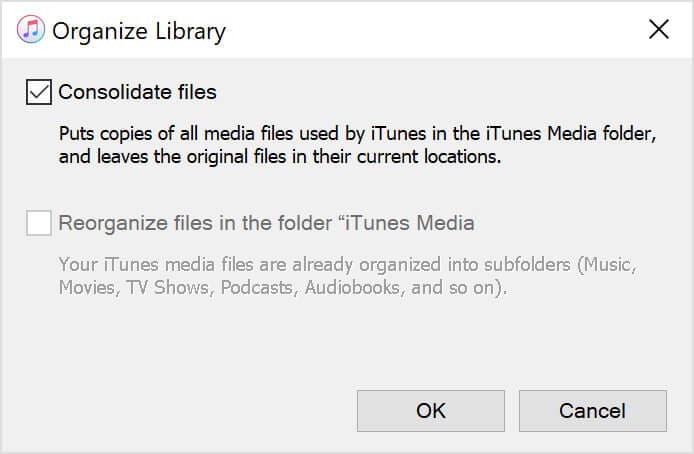
Nå som du har konsolidert hele iTunes til en fil, kan du velge en av de 4 løsningene som er nevnt nedenfor. Så hvordan flytter jeg iTunes-biblioteket til en annen datamaskin?
Løsning 1: Flytt iTunes-biblioteket med iTunes Backup
Visste du at du kan flytte iTunes-biblioteket ved hjelp av iTunes-sikkerhetskopi til en ny datamaskin? I denne delen om hvordan du overfører iTunes-biblioteket til en annen datamaskin, vil vi diskutere dette i detalj.
OBS: Sørg for at den nye datamaskinen har den nyeste versjonen av iTunes.
Følg disse enkle trinnene for å flytte iTunes-biblioteket til en ny datamaskin.
Trinn 1: Avslutt iTunes-appen. Finn den eksterne stasjonen, som inneholder iTunes-bibliotekets sikkerhetskopi fra din forrige datamaskin. Dra og slipp sikkerhetskopieringsmappen til den interne stasjonen på datamaskinen.
Trinn 2: Du må nå flytte iTunes-sikkerhetskopien til et passende sted på PC-en. Vi anbefaler at du flytter iTunes-sikkerhetskopi-mappen til [Brukermappe]MusiciTunesiTunes Media.
Trinn 3: Åpne iTunes på den nye datamaskinen mens du holder nede ‘Shift’-tasten. Klikk på ‘Velg bibliotek’. Velg sikkerhetskopieringsmappen du nettopp har lagret på den nye PC-en, og klikk deretter ‘Åpne’. Du vil se et iTunes-bibliotek. Velg det.
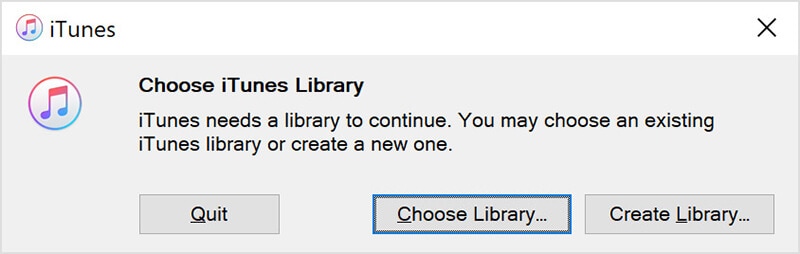
Og det er det. Du kan bruke disse trinnene til å flytte iTunes-biblioteket til en ny datamaskin. Det neste trinnet er en sikker måte å flytte iTunes-biblioteket til en ny datamaskin.
Løsning 2: Flytt iTunes-biblioteket med DrFoneTool-Phone Manager
Vel, dette er utvilsomt en av de beste løsningene der ute når du ønsker å flytte iTunes-biblioteket til en ny datamaskin. DrFoneTool – Telefonbehandling (iOS) er et av de mest populære verktøyene for overføring og håndtering av data.
Dr. Fone – Phone Manager (iOS) er laget med Apple-enheter i tankene. Dette øker definitivt brukervennligheten. Vi vet alle at å flytte data fra iOS-dataene dine til en hvilken som helst annen enhet, hvordan overføre iTunes-biblioteket til en annen datamaskin – for eksempel, kan være en smerte. Dette er grunnen til at Dr. Fone – Phone Manager (iOS) blir et ideelt verktøy for å flytte iTunes-biblioteket til en ny datamaskin.
Når det er sagt, er DrFoneTool – Phone Manager (iOS) en smart iPhone-overførings- og administrasjonsløsning. Jeg skal nevne de beste funksjonene til dette verktøyet.
Viktige funksjoner:
Her er nøkkelfunksjonene til DrFoneTool – Phone Manager (iOS).
- Den lar deg overføre kontakter, SMS, bilder, musikk, video på iPhone og iPad.
- Du kan bruke den til å administrere dataene dine ved å legge til, eksportere, slette osv.
- Dette er en av de mest interessante funksjonene til dette verktøyet. Du kan overføre data mellom iPhone, iPad og datamaskiner selv uten iTunes.
- Det beste er at det fullt ut støtter iOS 14 og alle iOS-enheter.
Du kan enkelt bruke den til å flytte iTunes til en ny datamaskin. Velg en funksjon du vil bruke og følg instruksjonene på skjermen.

I neste avsnitt om hvordan du overfører iTunes-biblioteket til en annen datamaskin, vil vi snakke om å flytte iTunes-biblioteket til en ny datamaskin ved hjelp av Hjemmedeling.
Løsning 3: Overfør iTunes-biblioteket via hjemmedeling
Hjemmedeling er en av de praktiske måtene å flytte iTunes til en ny datamaskin. Det er lett. Hjemmedeling lar deg dele dataene dine mellom opptil 5 datamaskiner. Bare følg trinnene nedenfor hvis du vil vite hvordan du overfører iTunes-biblioteket til en annen datamaskin.
Trinn 1: Slå på Hjemmedeling på PC-en. For å slå på hjemmedeling, gå til ‘Systemvalg’, velg ‘Deling’ og velg deretter ‘Mediedeling’. Velg ‘Hjemmedeling’ og logg på med Apple-ID-en din. Når du er logget på, klikker du på ‘Slå på hjemmedeling’-knappen.
Velg 2: Hvis du planlegger å overføre iTunes-biblioteket til en Windows-PC, åpner du iTunes og følger deretter denne navigasjonen Fil > Hjemmedeling > Slå på hjemmedeling. Når to datamaskiner er koblet til, vil du kunne se den aktuelle enheten i iTunes.
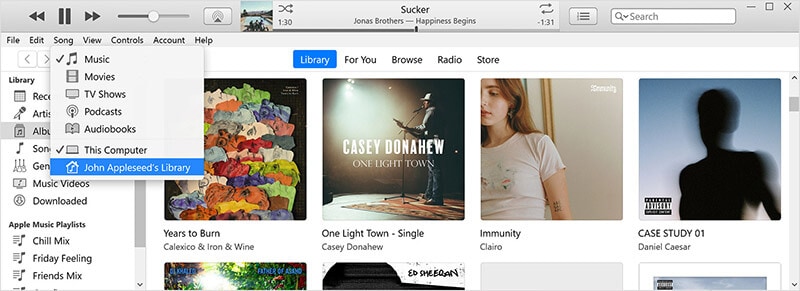
Trinn 3: For å importere åpner du bibliotekmenyen og velger en datamaskin som er koblet til via Hjemmedeling. Når du gjør det, vises en liste over kategorier.
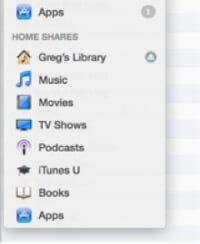
Trinn 4: Velg en kategori du vil importere. Fra ‘Vis’-menyen nederst, velg ‘Elementer som ikke er i biblioteket mitt.’ Velg elementene du vil importere, og klikk deretter på ‘Importer’-knappen.
Og det er det. Du har iTunes-biblioteket ditt på din splitter nye datamaskin. Og så enkelt er det å flytte iTunes til en ny datamaskin. I den neste delen av hvordan du overfører iTunes-biblioteket til en annen datamaskin, vil vi lære deg hvordan du overfører iTunes-biblioteket til en ny datamaskin ved hjelp av en ekstern harddisk.
Løsning 4: Overfør iTunes-biblioteket via en ekstern harddisk
Dette er en av de enkleste å flytte iTunes-biblioteket til en ny datamaskin. I avsnittet ovenfor har vi konsolidert alle filene i iTunes-biblioteket vårt. Nå vet vi at det er en mappe på den bærbare datamaskinen vår som inneholder alle filene våre. Det neste trinnet er å finne den mappen, lage en kopi og flytte den til den nye datamaskinen.
Slik gjør du det.
Trinn 1: Du må finne backup-mappen først. Som standard er iTunes-mappen plassert under Bruker > Musikk > iTunes > iTunes Media. Hvis du ikke finner mappen, går du til iTunes og deretter Rediger > Innstillinger. Klikk på ‘Avansert’-fanen. Du finner plasseringen til iTunes-mappen din under ‘iTunes Media-mappenplassering’.
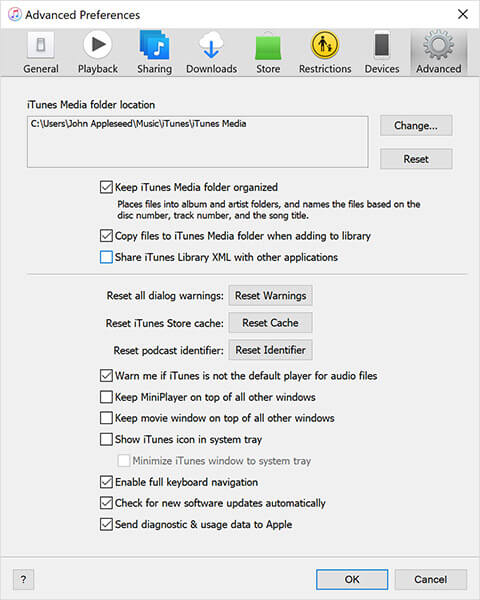
Trinn 2: Når du finner den mappen, er det på tide å lage en sikkerhetskopi av den. For å gjøre dette, må du først lage en kopi av mappen. Høyreklikk på mappen og klikk på ‘Kopier’ -knappen.
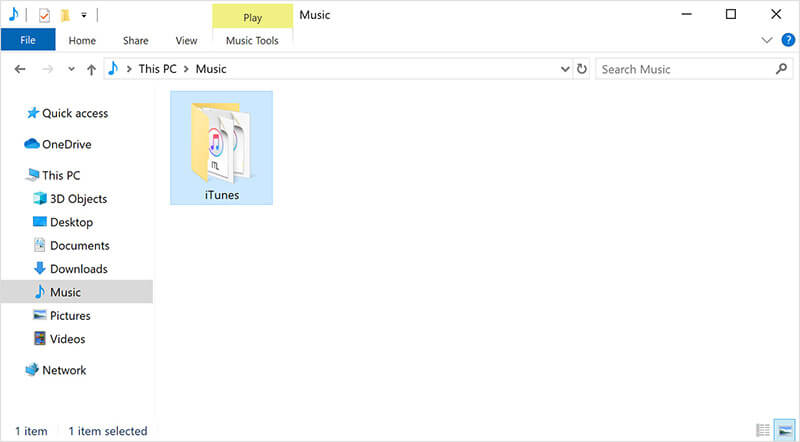
Trinn 3: Koble den eksterne stasjonen til den bærbare datamaskinen og lim inn kopien du nettopp opprettet.
Og det er det; du er ferdig. Du kan nå koble den ovennevnte eksterne stasjonen til din nye datamaskin og enkelt overføre iTunes-mappen. Dette er en måte du kan prøve når du ser etter hvordan du overfører iTunes-biblioteket til en annen datamaskin. Hvis dette ikke fungerte for deg, ikke bekymre deg.
konklusjonen
Vi håper at du har funnet løsningen på hvordan du overfører iTunes-biblioteket til en annen datamaskin. Når det er sagt, Dr.Phone – Telefonbehandling (iOS) er et anbefalt verktøy for å administrere og overføre iOS-dataene dine. Last den ned i dag!
Siste artikler